Kuinka korjata Windows 10 Search Index

Onko sinulla vaikeuksia tiedostojen löytämisessä? Voit rakentaa uudelleen, päivittää tai lisätä asemia Windows 10 -hakuhakemistoon saadaksesi sen toimimaan uudelleen.
Yli 10 vuotta sitten Microsoft esitteliparannettu Windows Vistan ominaisuus nimeltään Pikahaku. Ominaisuus teki tiedostojen ja sovellusten löytämisen nopeammaksi, helpommaksi ja osuvammaksi. Olennainen osa pikahakua, joka on edelleen olemassa Windows 10: ssä, on haun ja hakemiston ohjauspaneeli. Tässä artikkelissa tarkastellaan kuinka voit määrittää sen, lisätä muita asemia ja kansioita ja suorittaa vianmääritys, kun se ei toimi.
Kuinka päivittää, muokata tai rakentaa uudelleen Windows 10 -hakuhakemisto
Olemme kaikki käyttäneet Windows 10 -hakukenttää osoitteessajossain vaiheessa tai toisella etsiä sitä digitaalista neulaa heinäsuovasta. Uusin versio integroituu enemmän Internetiin, mutta tarjoaa myös edistyneemmän ja helpommin hallittavan käyttöliittymän, jonka avulla käyttäjät voivat suodattaa tiedostot tyypin mukaan tai jopa etsiä pilvipalveluihin, kuten OneDrive, tallennettuja tiedostoja.
Kun Windows 10 -haku toimii oikein, voit avata Käynnistä-valikon ja aloittaa kirjoittamisen ja näet heti asiaankuuluvat tulokset:
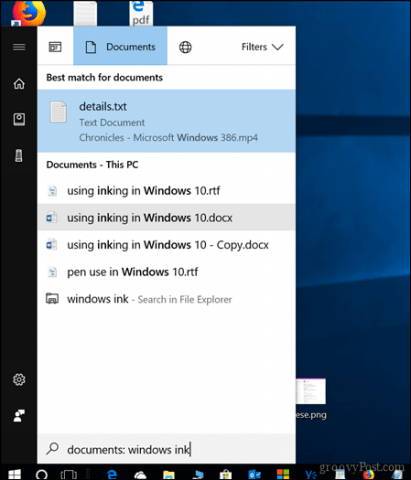
Jos tiedostosi eivät näy niin kuin odottaisit niiden olevan, voit kokeilla pari eri asiaa.
Suorita haku- ja indeksointivianmääritys
Ensimmäinen asia, jonka voit tehdä, on suorittaa haun ja indeksoinnin vianetsintäohjelma nähdäksesi, auttaako se korjaamaan sitä, mikä saattaa estää hakutulosten toimimista.
Avata Alku > Asetukset > Päivitys ja tietoturva > vianmääritys.
Vieritä alas ja valitse Haku ja indeksointi, klikkaus Suorita vianetsintä, suorita ohjattu toiminto loppuun ja käynnistä se sitten uudelleen. Tarkista sitten, toimivatko hakulausekkeesi.
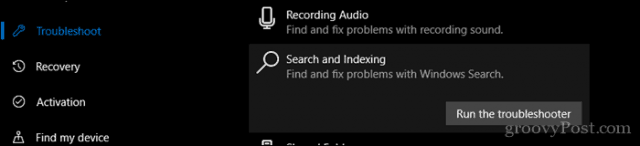
Käynnistä Search UI -prosessi uudelleen
Toinen asia, jota voit kokeilla, on lopettaa käyttöliittymäprosessi Task Manager -sovelluksessa ja käynnistää sitten tietokone uudelleen.
Lehdistö Windows-näppäin + X, klikkaus Tehtävienhallinta, Prosessit välilehti, valitse Etsi napsauta sitten Lopeta tehtävä. Käynnistä tietokone uudelleen ja tarkista, toimiiko haku uudelleen.
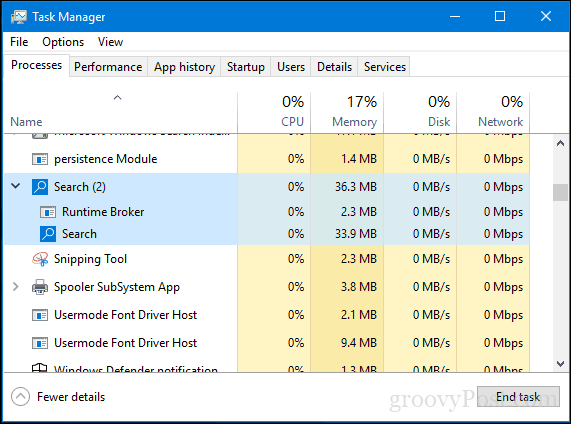
Luo Windows 10 -hakuhakemisto uudelleen
Microsoft teki joitain muutoksia hakutapaanja indeksointi toimii Windows 10: ssä. Pariston keston ja suorituskyvyn parantamiseksi Windows 10 näyttää poistavan hakunäkymän käytöstä, kun sitä ei käytetä. Tämä voi joskus näyttää siltä, että tiedostojasi ei ole, kun päätät tehdä pikahaun.
Yritä korjata tämä ja palauttaa joitain vanhoista ominaisuuksista käynnistämällä klassinen ohjauspaneeli ja avaa sitten Indeksointivaihtoehdot.
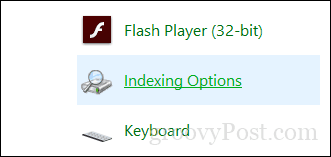
Klikkaa Pitkälle kehittynyt -painike, valitse Tiedostotyypit välilehti ja kirjoita sitten LNK että Lisää uusi laajennus luetteloon napsauta Lisätä napsauta sitten OK. Se käynnistää haun ja indeksoinnin indeksin rakentamiseksi uudelleen.
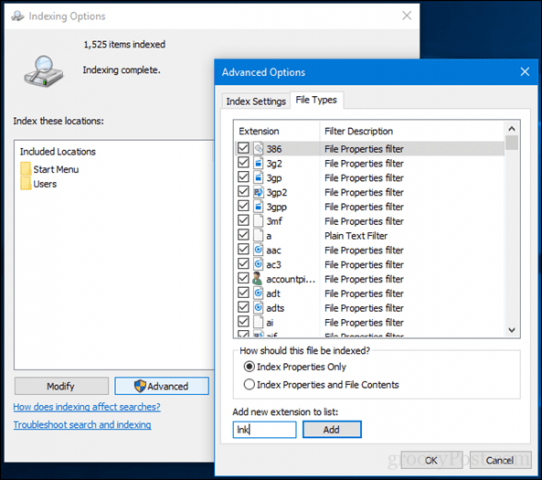
Lisää asemia Windows 10 -hakuun
Jos haluat lisätä asemia Windows 10: äänhaku - esimerkiksi ei-järjestelmädataosiot tai ulkoinen kiintolevy tai SD-kortti - voit tehdä sen samasta indeksointiasetukset-paneelista kuin yllä. Avaa klassinen ohjauspaneeli ja napsauta Indeksointivaihtoehdot
Napsauta seuraavaksi Muokkaa-painiketta ja valitse sittenasemat, jotka haluat lisätä, tai alikansiot aseman sisällä. Suosittelen, että et lisää kaikkea, vain yleisimpiä sijainteja, joissa pidät tärkeitä tiedostoja, joihin saatat tarvita viitata. Minun tapauksessani pidän tiedostoja, jotka on tallennettu julkiseen kansioon toisessa osiossa, joten aion lisätä sen. Klikkaus kunnossa kun olet lisännyt kaikki tarvitsemasi kansiot.
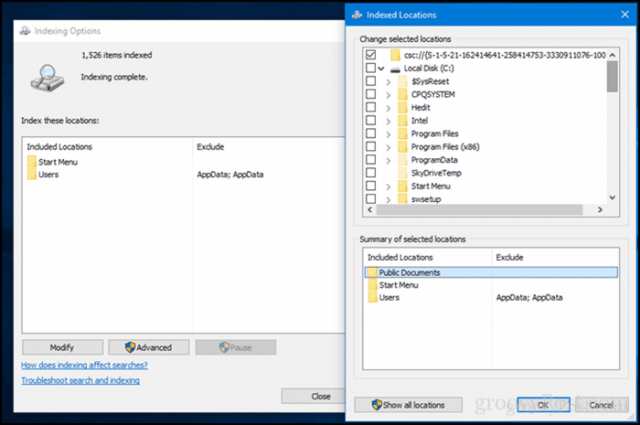
Joten mitä tarkalleen olemme tehneet? Teimme haku- ja indeksointityöhön samoin kuin vanhaan, kun se tarkkailee kansioita jatkuvasti ja päivittää niitä, kun muutoksia on tehty. Et todennäköisesti halua tehdä tätä kaikilla laitteilla, koska tämä käyttää enemmän tietokoneesi resursseja, mutta pöytätietokoneisiin tai laitteisiin, jotka on aina kytketty verkkoon, se voi olla hyödyllinen; varsinkin kun sinulla on useita asemia ja osioita.
Kokeile näitä Windows 10 -hakemistonäytteitä ja kerro meille, miten se toimii sinulle.










Jätä kommentti